WordPress Web Sitesindeki Ortak Medya Kitaplığı Görüntü Sorunları Nasıl Onarılır?
Yayınlanan: 2021-11-16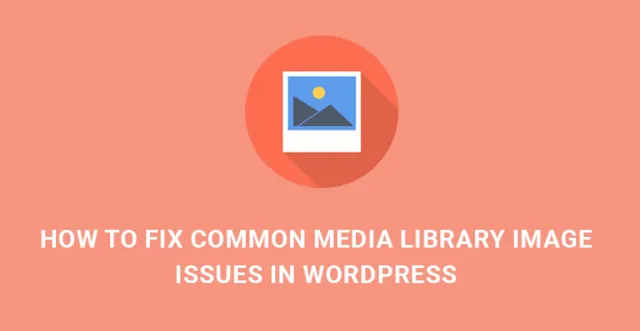
Yaygın WordPress medya kitaplığı sorunlarıyla karşı karşıya mısınız ve düzeltmeye mi çalışıyorsunuz? Bu sefer, bu tür hatalarla uğraşma süreçlerindeki karmaşıklığı ve gizemi ortadan kaldırmak ve site resimlerinizi ve fotoğraflarınızı düzgün bir şekilde yüklemenize ve özelleştirmenize izin vermek için buradayız.
Görüntüler, fotoğraflar ve diğer görsel içerik parçaları, web hedef kitlenizi meşgul etmek ve eğlendirmek söz konusu olduğunda çok önemli bir role sahiptir.
Ayrıca, potansiyel müşterilerinizi ve müşterilerinizi mevcut ürünlere bakma, satın alma, sizinle iletişim kurma vb. gibi hedef süreçlerde hareket ettirmek için de önemlidir.
Görüntüler, küresel ağ sistemi genelinde muazzam bir bilgi ve iletişim sel kaynağı olduğundan, her web sitesi sahibi, web içeriğini çeşitli ve niş özel görüntüler aracılığıyla görsel olarak ilgi çekici ve yaratıcı hale getirme gerekliliğini hissediyor (2021 güncellemesi - nasıl çarpıcı oluşturulacağını öğrenmek için bu makaleye bakın) photoshop görüntüleri). Ancak, toplu miktarda görüntü yükleme ve yönetimi ile uğraşırken, ilgili görüntü sorunları kaçınılmazdır.
Bu makalede, herhangi bir WP site yöneticisinin karşılaşabileceği ana sorunları tartışacağız ve size yaygın WordPress medya kitaplığı sorunlarını çözme prosedürlerini sağlayacağız.
WP Media Library'nize resim yüklemeyi denediğinizde en sık görüntülenen hatalardan biri HTTP hatasıdır. Neyse ki, bu hata hiç de yenilmez değil.
Bu hatanın gerçek kaynağını bulmak için izlenmesi gereken bazı temel prosedürler vardır. HTTP hatasını düzeltmeyle ilgili ayrıntılı talimat için bkz. (HTTP hatası makale bağlantısı).
WP medya kitaplığı ile çalışırken karşılaşabileceğiniz bir sonraki yaygın WordPress medya kitaplığı sorunu, boş küçük resimlerdir. Medya kitaplığınızda uygun resim küçük resimleri yerine boş belge simgeleri görmeniz durumunda, bunları düzeltmeye özen göstermelisiniz.
Gerçekleştirilecek makul sorun giderme işlemlerinden biri, WordPress şablonunuzun, eklenen eklentilerin ve diğer dosyaların güncel olduğundan emin olmaktır.
Sitenizi ve araçlarını günceller güncellemez, veritabanı ile birlikte WP sitenizin yedeğini alın. Bu işlemlerden sonra küçük resimlerin görünümünü kontrol edin.
Herhangi bir değişiklik yoksa, yüklemeler klasörü için izinlerin değiştirilmesine geçin. Şimdi Yönetici Kontrol Panelinize, Ayarlar'a, Medya'ya gitmeniz gerekiyor. Yüklemelerimi ay ve yıl bazında klasörler halinde düzenle seçeneği devre dışıysa etkinleştirin.
Ardından wp-content klasöründe uploads klasörünü bulun ve izinleri buradan kontrol edin. 755'i bulamazsanız, izinleri değiştirin ve Yüklemelerimi ay ve yıl tabanlı klasörler halinde düzenle'yi devre dışı bırakmak için önceki sayfaya dönün.
Yukarıda belirtilen yöntemler işe yaramazsa, yapabileceğiniz son şey Küçük Resimleri Yeniden Oluştur eklentisini eklemektir.
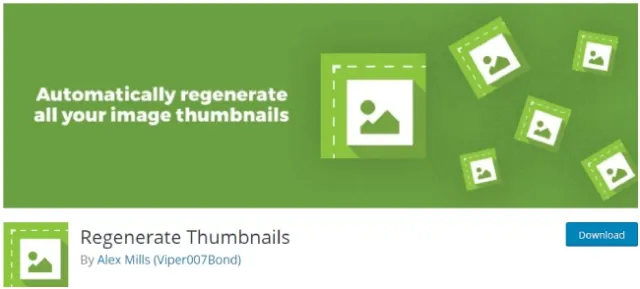
Bu eklenti, medya kitaplığınızdaki eski resimlerin boyutunu silmenize ve resimler için küçük resimleri yeniden oluşturmanıza olanak tanır.
Bilgisayarınızdan, kameranızdan veya akıllı telefonunuzdan resim yüklemeye çalıştığınızda, bunlar bazen WP siteniz için çok büyük olabilir. Bu nedenle, bu, yaygın WordPress medya kitaplığı sorunlarını düzeltmeye çalıştığınızda dikkat etmeniz gereken başka bir olağan hatadır.
Bu hatayı düzeltmek uzun sürmez. WordPress, kırpmak, ölçeklemek, yeniden boyutlandırmak vb. için bazı temel görüntü araçlarıyla birlikte gelir.
İlk önce Medya, Yeni Ekle'yi ziyaret edin ve resminizi yükleyin. Resim yüklendikten sonra, yüklenen resmin altında Resmi düzenle bağlantısını bulacaksınız.
Üzerine tıklayın ve görüntü düzenleyici ekranı görünecektir. Görüntü kırpma bölümünü bulun, kırpmak için en boy oranını seçin veya kırpılacak alanı seçin.

Bazen medya kitaplığınıza farklı görseller yüklediğinizde, sitenizin görsel içeriğinin kategorize edilmemiş ve benekli bir deposu gibi görünür.
Bu karmaşadan kurtulmak için tematik veya niş belirli görsellerinizi farklı sütun ve satırlarda sergilemeyi tercih edebilirsiniz. Bu ilişkide bunları gruplandırıp satırlar ve sütunlar aracılığıyla göstermenin en akıllı yöntemi resim galerileri oluşturmaktır.
Arka plan bilginizin veya teknik becerilerinizin yaygın WordPress medya kitaplığı resim sorunlarını çözmek için yeterli olmadığını ve resimlerinizi güzel bir şekilde düzenlenmiş bir şekilde eklemeyi düşünüyorsanız, iki kez düşünün.
Bu işlem oldukça basit ve zahmetsizdir. Görsellerinizi medya kitaplığına yükleyin, birlikte gruplamak istediğiniz ilgili görselleri seçin ve soldaki Medya Ekle'nin hemen altındaki Galeri Oluştur'a tıklayın.
Ardından, Yeni Galeri Ekle'yi bulmanız ve üzerine tıklamanız gerekir, ardından size temel galeri ayarları sağlanacaktır. Bu aşamada sütun sayısını, galeri görüntü boyutlarını ve daha fazlasını ayarlayabileceksiniz.
Bazı WordPress kullanıcıları, medya kitaplığı resminin doğru şekilde görüntülendiğini ancak özellikle sitenin WordPress'e taşınmasından sonra eski konumu gösterdiğini görebilir.
Bu, site görsellerinizin harici kaynaktan yüklendiği anlamına gelir. Bu durumda, göreviniz bu harici görüntüleri yeni WP sitenize aktarmaktır.
Harici Eklentiyi İçe Aktar
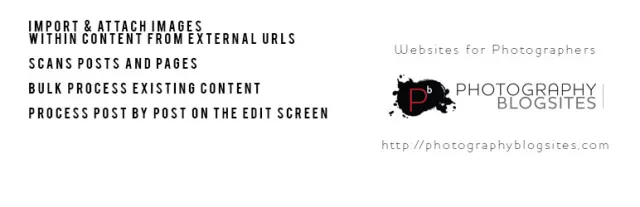
![]()
bu sorunu çözmeniz için size sunabileceğimiz kullanışlı bir araçtır.
Son olarak, yaygın WordPress medya kitaplığı görüntü sorunlarını düzeltmeye çalışırken karşılaşabileceğiniz temel yanlışlıklardan biri, birisi cep telefonunda veya tabletinde gezinmeye çalışırken WordPress tabanlı web sitenizin bozuk resimleri ve fotoğraflarıdır.
Herhangi bir modern web sitesinin veya blogun duyarlı ve mobil uyumlu görsel gösteriminin önemine işaret etmeye gerek yok.
Mobil trafik ve mobil İnternet tüketiminin görünüşte isyankar yükselişi göz önüne alındığında, görsel içeriğinizi ve genel web sitesini mobil olarak optimize etmek bir zorunluluktur.
Resim kısmına gelince, herhangi bir mobil veya taşınabilir cihaz gereksinimlerini karşılamak için resimlerinize ve fotoğraflarınıza duyarlı işlevsellik eklemek söz konusu olduğunda tonlarca pratik WordPress eklentisi vardır.
Sitenize eklenecek birinci sınıf ve şiddetle tavsiye edilen eklentilerden biri
Çevre Galerisi
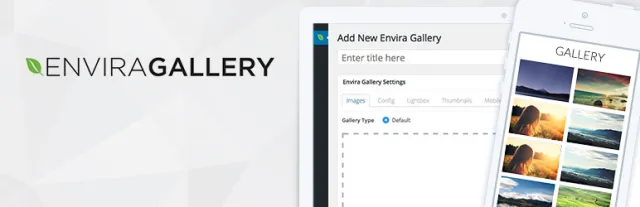
![]()
Bu popüler eklenti, duyarlı galeriler oluşturmayı ve sergilemeyi çok kolay hale getirir. Ayrıca, birkaç basit tıklamayla ve karmaşık bir işlem süreci olmadan hem duyarlı resim hem de video galerileri oluşturabilirsiniz.
Duyarlı görüntülerle başa çıkmak için bir sonraki sefer ve güvenlik kontrol eklentisi NextGen Gallery'dir. /https://wordpress.org/plugins/nextgen-gallery/. Mükemmel piksel görselleştirme ve görüntü gösterimi sağlamak için çok çeşitli kullanışlı özellikler ve kontrollerle birlikte gelir.
WordPress'teki Ortak Medya Kitaplığı Görüntü Sorunlarını Düzeltmek için Video Eğitimi
